還原並恢復自動探索到的叢集備份
 建議變更
建議變更


您可以使用SnapCenter 效益管理功能、從一或多個備份中還原及恢復資料。
-
您必須備份資源或資源群組。
-
您必須取消目前正在進行中的任何要還原之資源或資源群組的備份作業。
-
對於預先還原、POST還原、掛載及卸載命令、您應該從下列路徑檢查外掛程式主機上可用的命令清單中是否存在這些命令:
-
Windows 主機上的預設位置: C:\Program NetApp SnapCenter , SnapCenter Plug-in Creator\etc\allowed_commands.config
-
Linux 主機上的預設位置: _/opt/oracle/scc/etc/allowed_commands.config NetApp SnapCenter
-

|
如果命令清單中不存在這些命令、則作業將會失敗。 |
-
檔案型備份複本無法從SnapCenter 無法還原。
-
對於自動探索的資源、 SFSR 支援還原。
-
不支援自動恢復。
-
對於 ONTAP 9.12.1 及更低版本、從 SnapLock 資料保險箱快照建立的複本作為還原的一部分、將會繼承 SnapLock 資料保險箱到期時間。儲存管理員應在 SnapLock 到期後手動清理複本。
-
在左導覽窗格中、按一下*資源*、然後從清單中選取適當的外掛程式。
-
在「資源」頁面中、根據資源類型篩選*檢視*下拉式清單中的資源。
這些資源會連同類型、主機、相關資源群組和原則、以及狀態一起顯示。
雖然備份可能是針對資源群組、但還原時、您必須選取要還原的個別資源。 如果資源未受保護、「整體狀態」欄會顯示「未受保護」。這可能表示資源未受到保護、或是資源已由其他使用者備份。
-
選取資源、或選取資源群組、然後選取該群組中的資源。
此時會顯示資源拓撲頁面。
-
從「管理複本」檢視中、從主要或次要(鏡射或資料保存)儲存系統選取*備份*。
-
在「主要備份」表格中、選取您要還原的備份、然後按一下*
 *。
*。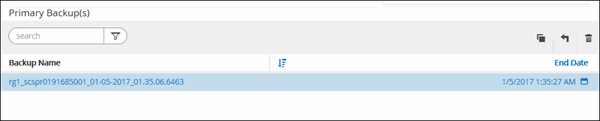
-
在「還原範圍」頁面中、選取 * 完整資源 * 以還原 PostgreSQL 叢集的已設定資料 Volume 。
-
在「恢復範圍」頁面中、選取下列其中一個選項:
如果您…
執行此動作…
想要在最接近目前時間的情況下恢復
選擇*恢復到最近的狀態*。針對單一容器資源、請指定一或多個記錄和目錄備份位置。
想要恢復到指定時間點
選擇*恢復到時間點*。
-
輸入日期和時間。輸入日期和時間。例如、 PostgreSQL Linux 主機位於 CA 的 Sunnyvale 、而使用者位於 Raleigh 、 NC 正在恢復登入 SnapCenter 的記錄。
如果使用者想要執行恢復至 5 am 。 然後、使用者必須將瀏覽器時區設定為 PostgreSQL Linux 主機時區( GMT-07 : 00 )、並將日期和時間指定為上午 5 : 00
不想恢復
選擇*無恢復*。
-

|
您無法恢復手動新增的 PostgreSQL 資源。 |

|
適用於 PostgreSQL 的 SnapCenter 外掛程式會在 __/PostgreSQL 、 <OS_temp_folder> SC_recovery 、 <Restore_JobId> 、 _ 資料夾中建立一個 backup_label 和 tablespace 地圖、以協助手動復原。 |
-
在「預先作業」頁面中、輸入要執行的預先還原和卸載命令、然後再執行還原工作。
自動探索的資源無法使用unmount命令。
-
在「Post ops(張貼作業)」頁面中、輸入要在執行還原工作之後執行的掛載和POST還原命令。
自動探索資源無法使用掛載命令。
-
在「通知」頁面的*電子郵件喜好設定*下拉式清單中、選取您要傳送電子郵件的案例。
您也必須指定寄件者和接收者的電子郵件地址、以及電子郵件的主旨。您也必須在「設定>*全域設定*」頁面上設定「SMTP」。
-
檢閱摘要、然後按一下「完成」。
-
按一下*監控*>*工作*來監控作業進度。


